Vamos a explicarte cómo instalar Windows 11 desde un USB, de forma que puedas tener siempre a mano un método para ponerlo en cualquier ordenador. Esto lo vamos a hacer descargando una ISO de Windows 11, y luego instalándola en un pendrive, que es el que tendrás que conectar después al ordenador donde quieras instalar Windows.
Para ello, vamos a dividir el proceso en dos partes. En primer lugar te diremos cómo crear tu USB de instalación, y luego pasaremos a decirte paso a paso cuál es el proceso para arrancar ese USB en el ordenador donde quieres instalar Windows 11.
Primero, crea un USB de instalación
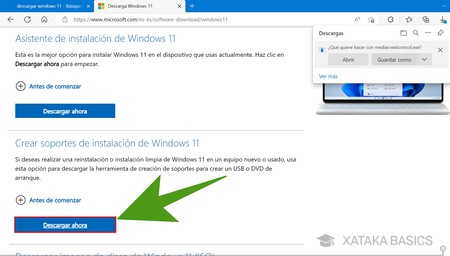
El primer paso que tienes que dar es crear un USB de instalación de Windows 11. Para eso, tienes que entrar en la web de descargas de Windows 11, cuya dirección es Microsoft.com/es-es/software-download/windows11. Aquí dentro, pulsa en el botón Descargar ahora del apartado Crear soportes de instalación de Windows 11. Es aquí donde descargarás el archivo mediacreationtool.exe, que es el que sirve para crear tu USB de instalación.
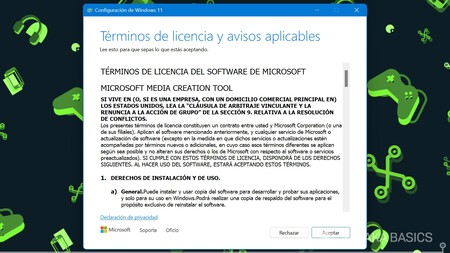
Ahora, tienes que abrir la aplicación mediacreationtool.exe. La primera pantalla que verás es la de aceptar los términos de la licencia de la herramienta. Tienes que pulsar en el botón de Aceptar, ya que sin aprobar los términos no podrás usarla.
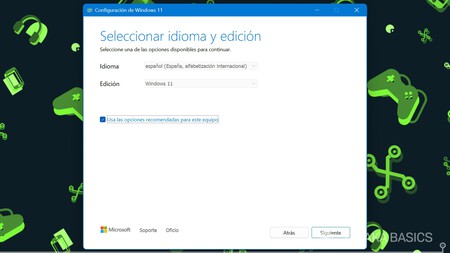
Ahora irás a una serie de pasos con los que configurar el USB que vas a crear. En el primero tienes que elegir la edición y el idioma de Windows 11 que quieres usar. Por defecto lo tendrás con una configuración recomendada que será correcta, y solo tendrás que pulsar en Siguiente para continuar. Puedes desactivar la opción de usar las opciones recomendadas si quieres cambiar algo, pero no suele ser necesario. Pulsa Siguiente para continuar.
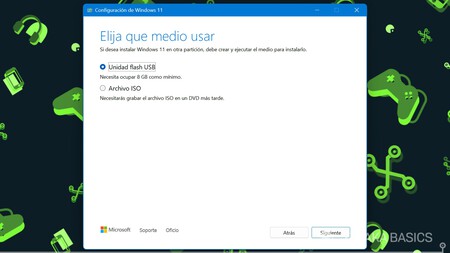
Ahora irás al paso en el que tienes que elegir el medio a usar. Aquí, debes seleccionar la opción de Unidad flash USB. Al hacerlo, crearás un USB de arranque. Con la otra opción solo bajarás el archivo ISO, que también lo puedes usar luego para crear un USB de arranque, pero con esto ya lo dejarás hecho automáticamente. Al hacerlo, pulsa Siguiente.
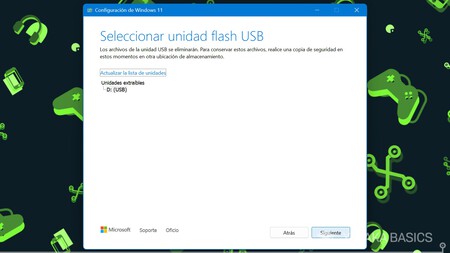
Ahora, tienes que conectar al ordenador un USB que tenga al menos 8 GB de almacenamiento. Y al hacerlo, en el siguiente paso tendrás que elegir el Pendrive que usarás como disco de instalación. Selecciónalo en la lista de unidades conectadas y pulsa en Siguiente.
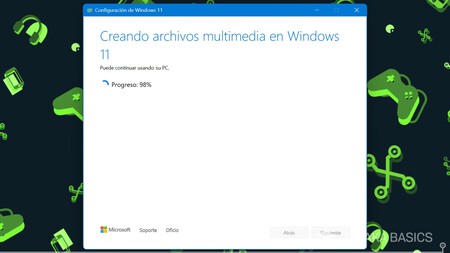
Y ya está. Ahora el programa de descarga procederá a bajar Windows 11 y crear con él un disco de arranque en la memoria USB. Este proceso va a durar varios minutos, dependiendo de la velocidad del USB o tu conexión a Internet. No apagues el ordenador mientras se haga, y espera a que el programa te diga que ha terminado. Cuando lo haga, pulsa en Finalizar para que se cierre la aplicación.
Instala Windows 11 desde un USB
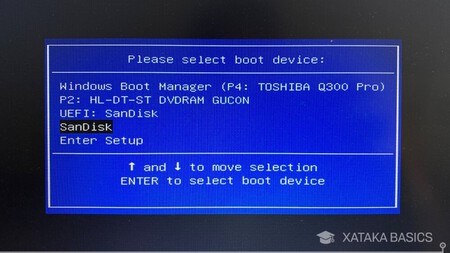
Una vez tengas el USB de arranque configurado, tienes que conectarlo al ordenador donde vayas a instalar el sistema operativo. El ordenador tiene que estar apagado, y al encenderlo pulsa la tecla que tenga asignada para elegir elegir desde qué unidad arrancar. La tecla a pulsar depende de cada fabricante, y puede ser desde Escape hasta una de las teclas de F1 a F12. Ve probando, y cuando te aparezca la pantalla elige el USB en la lista de unidades para iniciar el ordenador desde él.

Cuando arranques el USB de instalación que has descargado, lo primero que verás es una pantalla para elegir la versión de Windows 11 a instalar y el idioma, y serán los que hayas configurado en el proceso anterior. Pulsa en Siguiente para confirmar la selección y continuar.
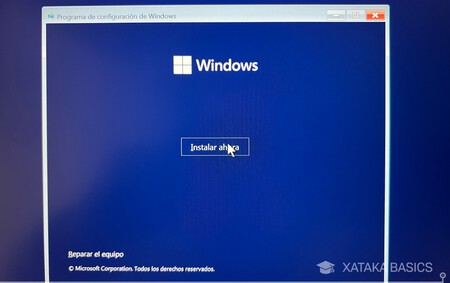
Y en la siguiente pantalla, pulsa en el botón de Instalar ahora que te aparece en el centro para proceder con la instalación. En la esquina inferior derecha de la pantalla también tendrás la opción de reparar el equipo por si ya tienes Windows 11 pero te funciona mal.
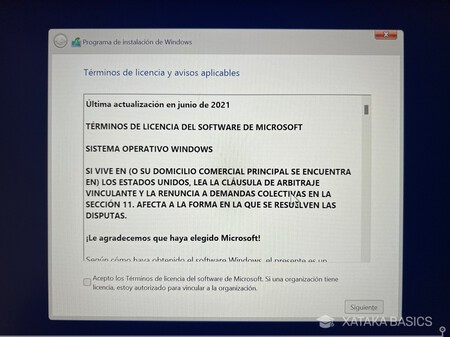
Y ya está. Con esto ya empezarás el proceso de instalación desde el USB. Ahora ya solo te queda aceptar los términos de la licencia e ir avanzando por el menú de configuración. Cuando completes estos pasos, el ordenador se quedará instalando Windows 11, un proceso que puede tardar un rato.






Ver 0 comentarios